Was ist, wenn sich herausstellt, dass in "Chrome"Funktioniert Flash Player? Diese Frage stellt sich häufig bei Benutzern. Die Verweigerung der Arbeit mit "Flash Player" ist ein Problem, das ständig auftritt. Die Gründe für sein Auftreten können unterschiedlich sein. Einige Momente sind kritisch, andere leicht zu beheben. Glücklicherweise ist die zweite Option die häufigste. Wenn "Flash Player" nicht funktioniert, wird daher empfohlen, einige Tipps zu befolgen, um das Problem zu beheben. Was ist in der beschriebenen Situation zu tun?
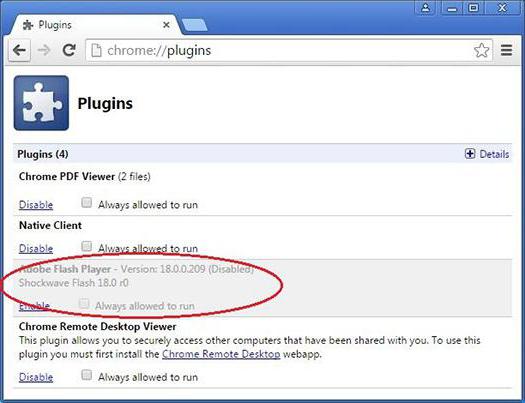
Plugins im Browser
Funktioniert Flash Player nicht in Chrome? Dafür gibt es, wie bereits erwähnt, mehrere Gründe. Das erste ist das Vorhandensein mehrerer Versionen des Plugins im Browser. Chrome verfügt über einen speziellen integrierten FlashPlayer. Darüber hinaus installieren Benutzer normalerweise ihre eigene Audio- und Videowiedergabeanwendung im Browser. Daher entsteht der Softwarekonflikt. Infolgedessen weigert sich "Flash Player" zu arbeiten.
Die Situation kann mit wenigen Klicks korrigiert werden. Zuerst müssen Sie chrome: // Plugins in die Browserzeile schreiben. Dann sollten Sie sehen, welche Plugins im Programm installiert sind. Im Element "Verbundene Module" befinden sich mehrere "Flash Player". Eine davon ist in den Browser integriert. Jedes Beschreibungsfenster verfügt über eine Schaltfläche "Deaktivieren". Es sollte nur noch ein FlashPlayer übrig sein. Eine, mit der Sie eine neuere Version des Programms verwenden können. Wenn die Assembly identisch ist, spielt es keine Rolle, welches Plugin funktioniert. Ist es fertig? Dann können Sie Ihren Browser neu starten. Alles sollte funktionieren.
Ausführung
Wie auch immer, "Flash Player" funktioniert in Google Chrome nicht? Dann sollten Sie auf die Version der nicht funktionierenden Anwendung achten. Tatsache ist, dass früher oder später alle Plugins aktualisiert werden müssen. Ältere Versionen werden funktionsunfähig. Hier entstehen die Probleme.
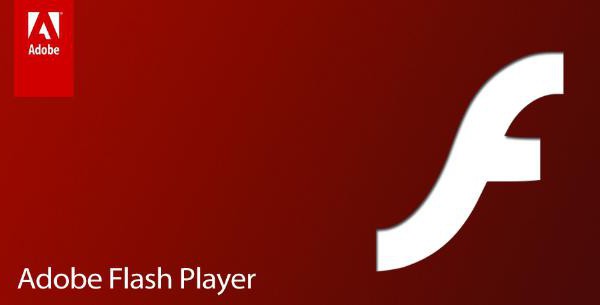
Wenn die zuvor vorgeschlagene Methode nicht geholfen hat, oderDas Problem ist überhaupt kein Plugin-Konflikt. Es wird empfohlen, die neueste Version von FlashPlayer zu installieren. Es spielt keine Rolle, ob die angegebene Anwendung zuvor installiert wurde. Im Falle einer Aktualisierung wird empfohlen, nach der Initialisierung das Plugins-Menü in "Chrome" aufzurufen und die veraltete Version zu deaktivieren. Sobald FlashPlayer aktualisiert wurde, wird Chrome neu gestartet. Danach werden die Änderungen wirksam. Daher sollte das angegebene Plugin normal funktionieren. Gibt es sowieso keine Verwendung? Wir werden weiter herausfinden, warum ein ähnliches Problem immer noch auftreten kann und wie damit umzugehen ist.
Viren
Die nächste Option besteht darin, Ihren Computer zu infizierenverschiedene Viren. In diesem Fall sollten Sie sich nicht wundern, warum "Flash Player" in Chrome nicht funktioniert. Dies ist ein völlig normales Phänomen, das sehr häufig auftritt, wenn es mit einer Vielzahl von Spam und Trojanern infiziert ist. Hier hilft die Behandlung von OS durch Viren. Das Antivirenprogramm führt einen vollständigen Scan durch. Dann werden alle potenziell gefährlichen Objekte geheilt und entfernt (nur diejenigen, die nicht geheilt werden können). Sobald kein einziger Virus mehr auf dem Computer vorhanden ist, funktioniert "Flash Player" normal. Aber das ist nicht alles!
Fehler
Funktioniert Flash Player nicht in Chrome? Es ist wahrscheinlich, dass ein häufiger Systemfehler schuld ist. Wenn dieses Problem auftritt, müssen Sie zunächst die Browserseite aktualisieren und das Internetzugangsprogramm neu starten. Denken Sie daran, dass alle oben genannten Schritte erst nach dem Aktualisieren der "Problem" -Website ausgeführt werden müssen. Ein einzelner Ausfall des "Flash Players" stellt keine Gefahr dar und wird durch einen Neustart behoben.

Speicherplatz und Registrierung
Funktioniert Flash Player nicht in Chrome? Es besteht die Möglichkeit, dass all dies auf einen geringen Festplattenspeicher oder auf die Fülle der Computerregistrierung zurückzuführen ist. Das Problem ist leicht zu lösen. Sie müssen Speicherplatz auf Ihrem Computer freigeben. Besonderes Augenmerk wird auf den Abschnitt zum Betriebssystem gelegt. Um die Registrierung zu bereinigen, empfehlen wir die Verwendung von CCleaner. Die App ist völlig kostenlos. Nach der Installation und dem Start reicht es aus, nur zwei Tasten zu drücken, nach deren Abschluss die Registrierung gelöscht wird. Dies sind "Analyse" und "Bereinigung". Danach verschwindet das Problem, dass der "Flash Player" in "Chrome" nicht funktioniert.












